Der folgende Abschnitt beschreibt die Anwendung der Xtract BAPI Komponente.
Einen BAPI\Funktionsbaustein finden #
- Im Hauptfenster der Komponente klicken Sie auf
 . Das Fenster “Function Module Lookup” öffnet sich.
. Das Fenster “Function Module Lookup” öffnet sich.
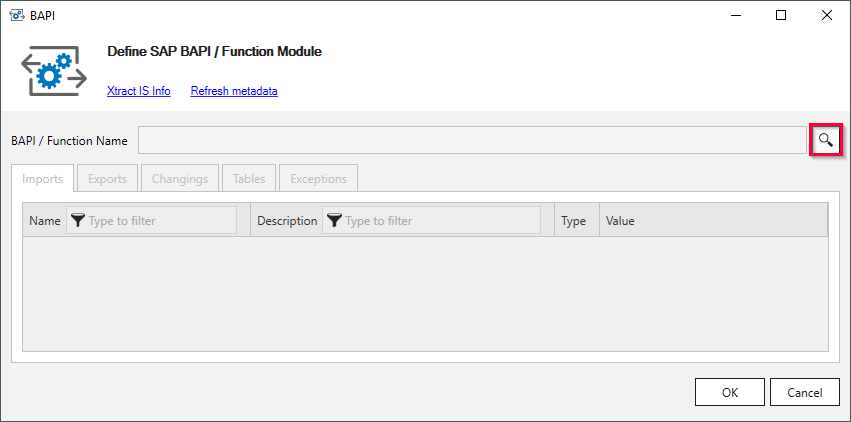
- Geben Sie im Feld Function Name (1) den Namen eines BAPI oder Funktionsbausteins ein. Die Verwendung von Wildcards (*) wird unterstützt.
Alternativ können Sie nach Function Group suchen.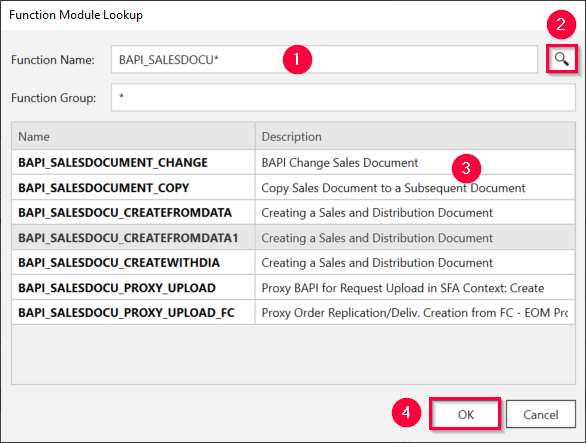
- Klicken Sie auf
 (2) und wählen Sie ein Objekt aus der angezeigten Liste aus (3).
(2) und wählen Sie ein Objekt aus der angezeigten Liste aus (3). - Bestätigen Sie Ihre Eingabe mit [OK] (4).
Die Anwendung kehrt zum Hauptfenster der Komponente zurück.
Import, Export, Changings und Tables definieren #
Das Fenster “Xtract BAPI” zeigt die Parameter des ausgewählten BAPI. Das Fenster der Xtract BAPI-Komponente zeigt die Parameter des ausgewählten BAPI.
- Geben Sie in Imports Eingabeparameter an, die an SAP gesendet werden, siehe Import-Parameter.
Sie können Skalarwerte (1) oder Strukturen (2) übergeben.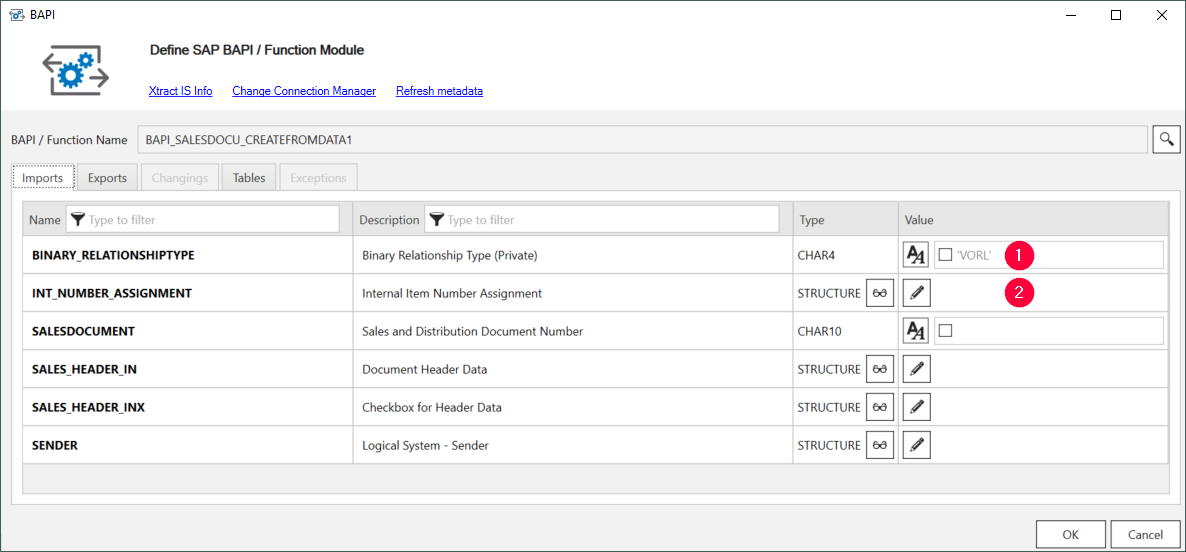
- Definieren Sie die Ausgabe von SAP-Werten in Exports, siehe Export-Parameter.
Aktivieren Sie die Checkbox neben den aufgelisteten Elementen, um sie der Ausgabe hinzuzufügen.
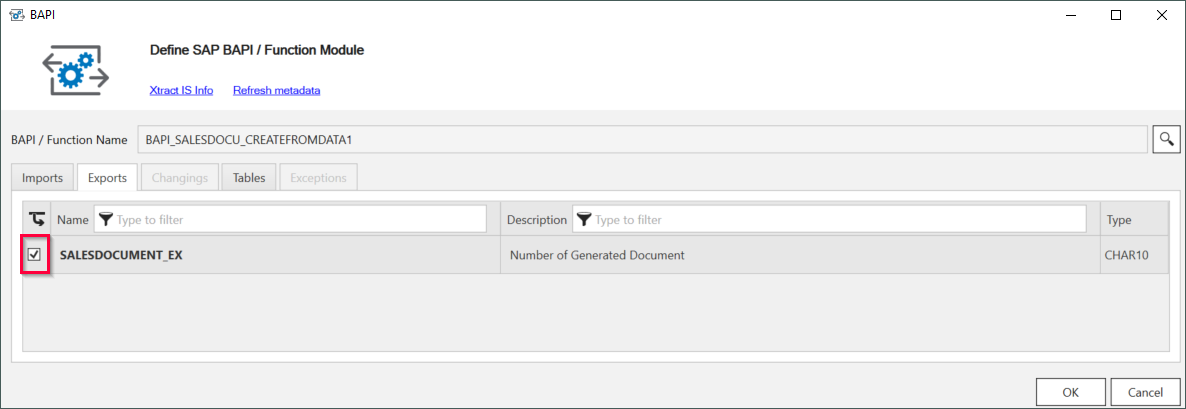
- Optional: Falls verfügbar können Sie Ein- und Ausgabeparameter in Changings hinzufügen, siehe Changings Parametrisierung.
- Fügen Sie in Tables Tabellen zur Ein-/Ausgabe hinzu, siehe Tabellen Parametrisierung.
Sie können die Namen und Datentypen der Tabellenfelder prüfen (1), Elemente der Ausgabe hinzufügen (2) und Tabellen bearbeiten (3).
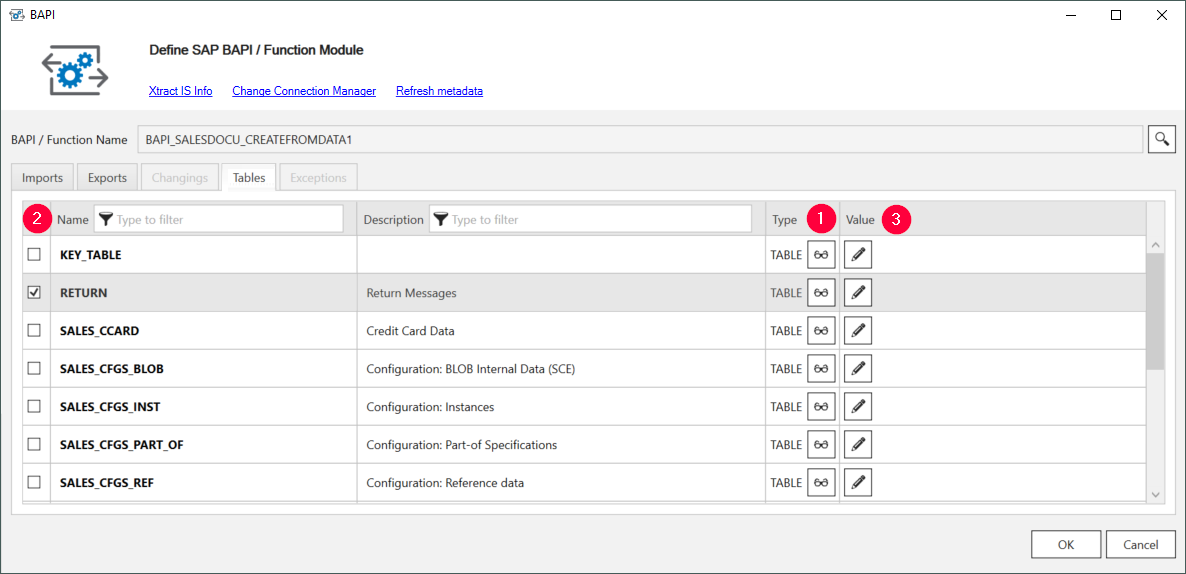
- Optional: Falls verfügbar, können Sie definieren, welche von der BAPI zurückgegebenen Ausnahmen während der Laufzeit ignoriert werden, siehe Exceptions.
- Bestätigen Sie Ihre Eingabe mit [OK].
Hinweis: Sie können verschachtelte Parameter verwenden, z.B. Tabellen in Tabellen, Strukturen in Tabellen und Strukturen in Strukturen.